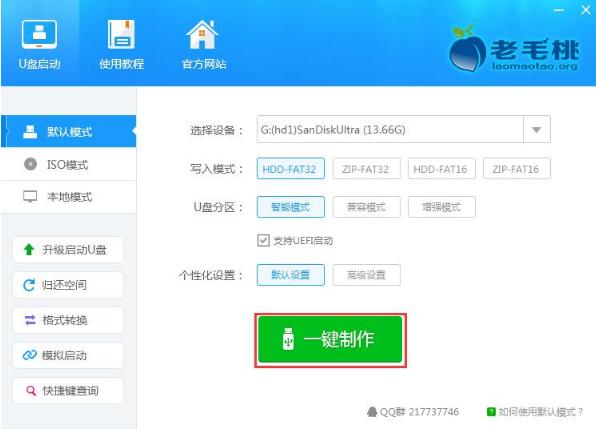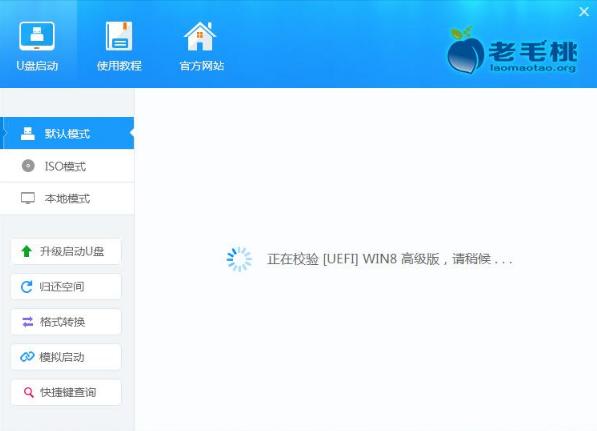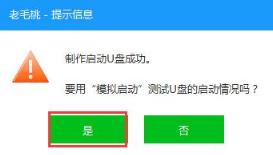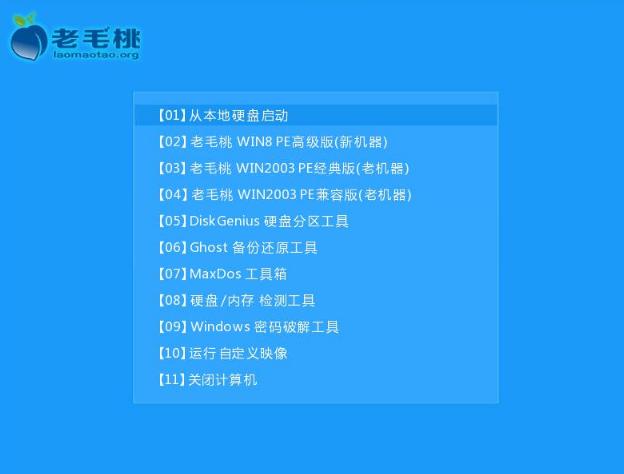老毛桃u盘打开制作工具,图文详细说明如何制作PE
发布时间:2021-10-05 文章来源:xp下载站 浏览: 54
|
U盘的称呼最早来源于朗科科技生产的一种新型存储设备,名曰“优盘”,使用USB接口进行连接。U盘连接到电脑的USB接口后,U盘的资料可与电脑交换。而之后生产的类似技术的设备由于朗科已进行专利注册,而不能再称之为“优盘”,而改称“U盘”。后来,U盘这个称呼因其简单易记而因而广为人知,是移动存储设备之一。现在市面上出现了许多支持多种端口的U盘,即三通U盘(USB电脑端口、iOS苹果接口、安卓接口)。 制作U盘PE该怎么办?相信很多朋友碰到了都还是束手无策,只能拿到电脑店里去修理,其实在拿去之前,我们自己还是可以抢救一下的,至于怎么抢救?接下来小编分享我的解决方法给大家吧。 很多小伙伴都想了解关于老毛桃U盘PE制作的内容,为了更好的帮助大家了解老毛桃U盘PE制作 ,今天小编将分享一个关于老毛桃U盘PE制作 ,希望能帮助到大家。 老毛桃u盘启动制作工具 打开下载好的老毛桃U盘制作工具,点击一键制作
制作U盘PE示例1 提示格式化数据,点击确定
老毛桃U盘启动盘示例2 正在制作中
制作老毛桃PE示例3 完成后可以启动模拟看是否能进去
制作U盘PE示例4 看到模拟中可以进入,就表示制作成功了
制作U盘PE示例5 以上就是老毛桃制作的基本教程了,如果想了解更多关于系统安装的内容,可以微信扫码,有技术人员为你解答
老毛桃U盘启动盘示例6 U盘有USB接口,是USB设备。如果操作系统是WindowsXP/Vista/Win7/Linux/PrayayaQ3或是苹果系统的话,将U盘直接插到机箱前面板或后面的USB接口上,系统就会自动识别。 |
相关文章
本类教程排行
系统热门教程
本热门系统总排行